Spajanje pošte je funkcija Microsoft Officea. Uporabnikom omogoča pošiljanje množičnih sporočil. Sporočilo lahko sestavite s programom Microsoft Office in ga nato pošljete več ljudem hkrati.
Spajanje pošte vam prihrani ločeno pošiljanje e-pošte za vsak stik z uporabo Microsoft Outlooka za pošiljanje množične e-pošte. Morda se sliši zapleteno, a ko veste, kako uporabljati spajanje pošte, je precej enostavno.

Prednosti in slabosti uporabe spajanja pošte za Word
Čeprav je na splošno uporabna funkcija, obstaja več pomanjkljivosti pri uporabi združitve e-pošte Word.
Priporočljivo je, da dostopate do tega, katera e-poštna sporočila, ki jih boste lahko združili brez izgube kakovosti in informacij, in katera naj bodo prilagojena za zasebno ali poslovno korespondenco.
Prednosti
– Hitreje
– Lažje zadrževanje svinca
– Pošlji več podatkov
– Boljše sledenje
Slabosti
– Manj personalizacije
– Neprilagodljivo oblikovanje
– Povečana možnost zamude
MS Word boste dobili v katerem koli paketu MS Office. Lahko kupite aktivacijsko kartico za
Microsoft Office 2019 iz Amazona in ga dobite po pošti. Koda bo delovala tako za uporabnike operacijskega sistema Windows kot MacOS.1. korak: Sestavite e-pošto
Svoje sporočilo lahko sestavite v programu Microsoft Word. Microsoft Word je del Microsoft Officea. Zdaj sledite tem korakom, da pošljete množično e-pošto.
1. Odprite Microsoft Word na namizju. Microsoft Office lahko odprete tudi iz menija programov. Zdaj na seznamu programov Microsoft Office izberite Microsoft Word.
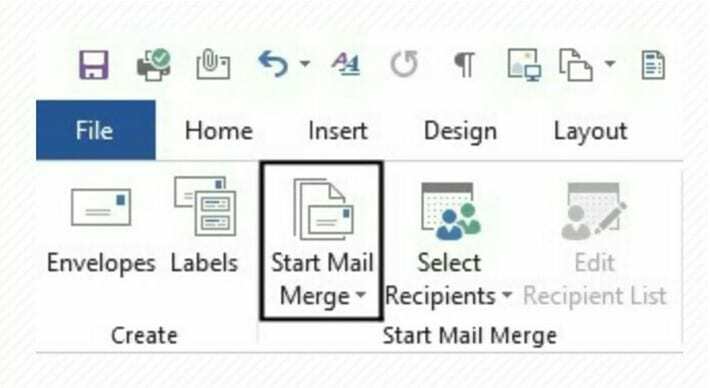
2. Kliknite na mapa Zdaj kliknite na Začnite spajanje pošte.
3. Med danimi možnostmi izberite E-poštno sporočilo.
4. Microsoft Word vam bo zagotovil e-poštni vmesnik. Dokument ne bo imel robov, za razliko od običajnega dokumenta.
5. Sledite običajni obliki e-pošte. Vnesite uvodni pozdrav in telo vašega e-poštnega sporočila.
6. Vključite lahko tudi svoj e-poštni podpis. V ta namen morate kopirati svoj e-poštni podpis iz programa Microsoft Outlook.
7. Spajanje pošte vam omogoča tudi dodajanje prilagojene vsebine v vašo e-pošto.
2. korak: Ustvarite seznam prejemnikov
Nato boste želeli sestaviti seznam prejemnikov za vašo e-pošto. Svoj seznam lahko shranite kot dokument Microsoft Word ali ga naredite kot datoteko Microsoft Excel. Vsi programi za izdelavo dokumentov, ki jih podpira Windows, bodo delovali.
Za ustvarjanje seznama prejemnikov lahko uporabite tudi čarovnika za spajanje pošte. Zdaj sledite tem preprostim korakom, da dodate svoje prejemnike:
1. Kliknite na Gumb za prejemnika z zavihka Spajanje pošte.
2. Zdaj kliknite na Vnesite nov seznam. Dodate lahko tudi svoj že obstoječi seznam prejemnikov.
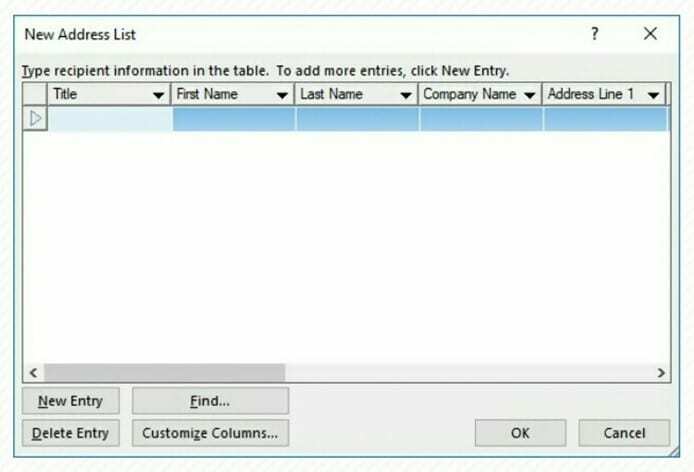
3. V oknu s seznamom prejemnikov lahko dodate ustrezne informacije. Kot ime in naslov podjetja.
4. Uporaba Gumb za prilagajanje Neželena polja lahko izključite. Na voljo je tudi funkcija preimenovanja. Shranite spremembe na seznam naslovov. Vaš na novo ustvarjen seznam naslovov bo šel v Moji podatkovni viri imenik z .mdb
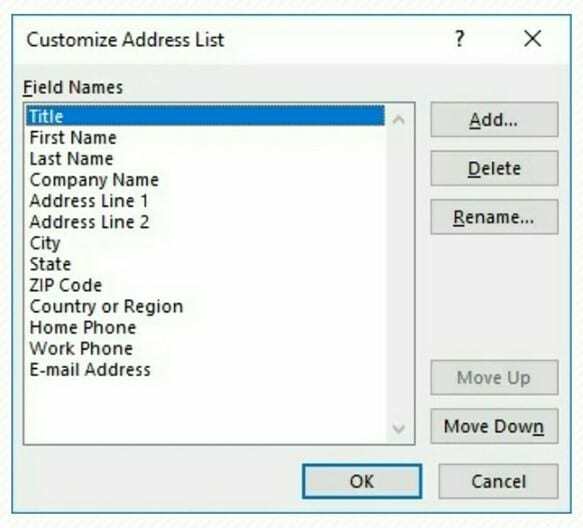
5. Kliknite V redu da shranite svoje delo.
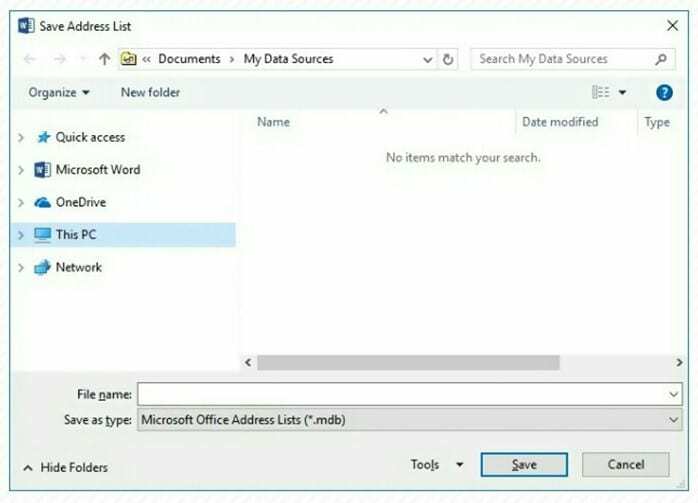
3. korak: dokončajte spajanje pošte
Zdaj, ko ste sestavili e-pošto in dokončali seznam prejemnikov, sledite tem korakom, da dokončate spajanje pošte.
1. Izberite Polje za spajanje pošte možnost za ogled spustnega menija. Na seznamu izberite zahtevana polja.
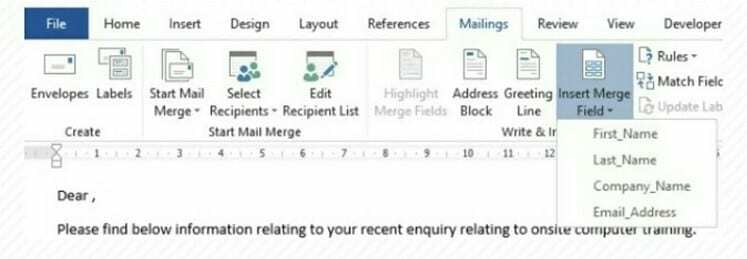
2. Zdaj boste na zaslonu videli seznam kod polj. Pojavile se bodo takole <
3. Dejansko besedilo e-pošte si lahko ogledate v
4. Izberite Končaj in združi možnost na zavihku pošte. Zdaj je vaša e-pošta pripravljena za pošiljanje.
5. Kliknite V redu v zadnjem pogovornem oknu, da dokončate spajanje pošte.
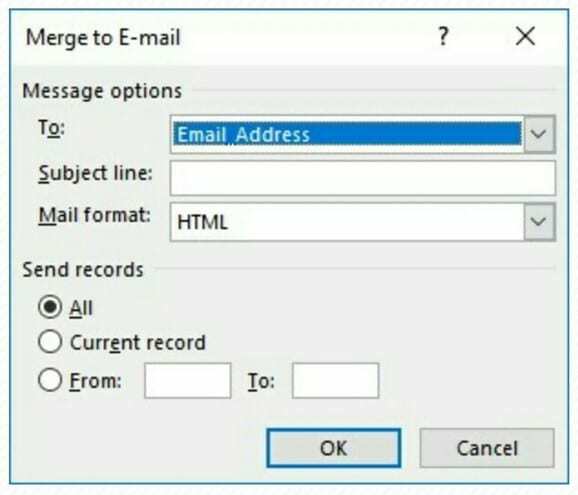
To je tako preprosto. Pripravljeni ste poslati e-pošto veliki skupini prejemnikov. Svoja e-poštna sporočila si boste lahko ogledali kadar koli.